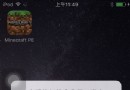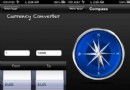iPhone如何共享聯系人
編輯:蘋果手機教程
iOS新手教程:iPhone如何共享聯系人教程來襲,發現一個有趣的事情,身邊的人經常找誰誰要別人的電話時,盡管雙方都是iPhone,卻會說,好的,我查一下,查到了通過微信(或QQ、短信)把他的號碼發給你,然後就痛苦的一邊看通訊錄一邊背電話號碼然後通過微信或QQ輸入要分享的聯系人的電話號碼和名字,實在是太糟蹋iPhone了,iPhone之間共享聯系人不僅方便,而且免費。
1.打開通訊錄,找到要共享的聯系人。
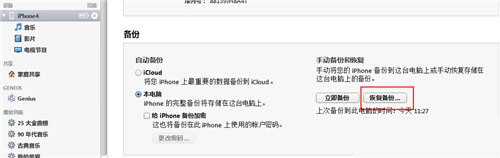
2.點擊進入該聯系人的詳情頁。
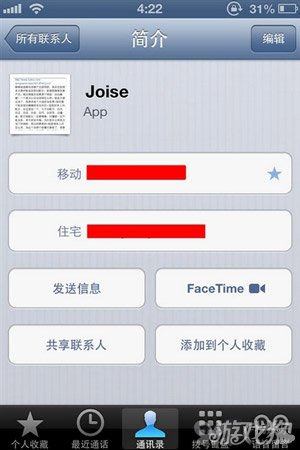
3.點擊共享聯系人按鈕,會彈出一個讓你選擇通過郵件或信息進行共享的選擇框,這裡以信息為例,郵件類似。
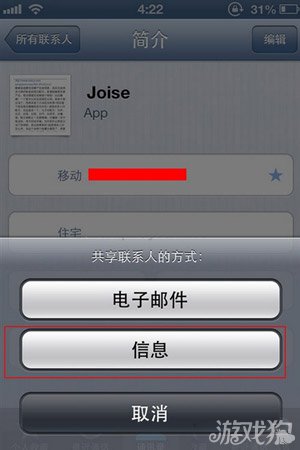
4.點擊信息之後,會打開信息應用,在收件人中輸入要接收該共享聯系人的電話號碼並點擊發送。
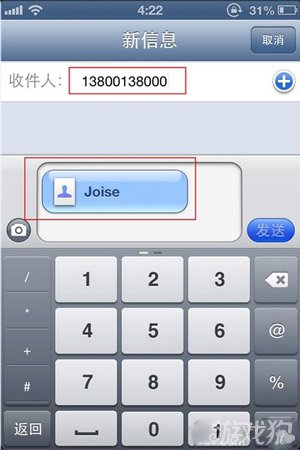
5.如果雙方都開通了iMessage的話,這條信息也是免費的。
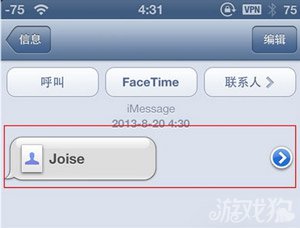
6.收件人收到信息,點擊即輕松添加。
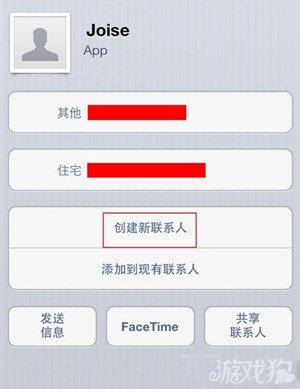
- 上一頁:如何恢復iPhone誤刪的聯系人方法
- 下一頁:iOS7提升home鍵速度
相關文章
+- iOS獲得以後裝備型號等信息(全)包括iPhone7和iPhone7P
- xcode8提交ipa掉敗沒法構建版本成績的處理計劃
- Objective-C 代碼與Javascript 代碼互相挪用實例
- iOS開辟之UIPickerView完成城市選擇器的步調詳解
- iPhone/iPad開辟經由過程LocalNotification完成iOS准時當地推送功效
- iOS法式開辟之應用PlaceholderImageView完成優雅的圖片加載後果
- iOS Runntime 靜態添加類辦法並挪用-class_addMethod
- iOS開辟之用javascript挪用oc辦法而非url
- iOS App中挪用iPhone各類感應器的辦法總結
- 實例講授iOS中的UIPageViewController翻頁視圖掌握器
- IOS代碼筆記UIView的placeholder的後果
- iOS中應用JSPatch框架使Objective-C與JavaScript代碼交互
- iOS中治理剪切板的UIPasteboard粘貼板類用法詳解
- iOS App開辟中的UIPageControl分頁控件應用小結
- 詳解iOS App中UIPickerView轉動選擇欄的添加辦法